Экскурсия 7А: Изучение окна Paint (Рисование)
- Инструмент Text должен быть все еще выбранным. Если нет, выберите его.
- Щелкните инструментом Text в каком-либо месте прямоугольника. Появится текстовая рамка. Напечатайте в ней слово Rectangle. Если вы сделали ошибку, то используйте клавишу Backspace, перед тем как закроете текстовую рамку. Самый легкий способ закрыть текстовую рамку – это выбрать другой инструмент. Щелканье инструментом Text по другому месту экрана приведет к открытию еще одной текстовой рамки.
- Щелкните по инструменту Hand. Щелкните по текстовому объекту и попытайтесь переместить его на новое место. Будет двигаться весь объект. Теперь вы видите, что "текстовый объект" больше не является отдельным текстовым объектом и стал постоянной частью растрового графического изображения.
- Выберите снова инструмент Text и затем щелкните курсором в каком-нибудь месте круга. Откроется текстовая рамка. Напечатайте в ней слово Circle. Щелкните по другому инструменту, чтобы закрыть текстовую рамку.
- Как вы можете видеть, текущие выбранные атрибуты текста и цвета продолжают применяться ко всем создаваемым вами текстовым (и графическим) объектам до тех пор, пока вы не измените этих атрибутов.
Давайте перейдем к следующему инструменту.
Инструмент Pencil (Карандаш)
Инструмент Pencil широко применяется в программах рисования. Тем не менее, в Director'e он не имеет всех свойств, которые вы можете встретить у него в других автономных программных пакетах. Инструмент Pencil в Director'e используется для рисования линий толщиной только в один пиксел с применением текущего цвета переднего плана. Для рисования прямой вертикальной или горизонтальной линии держите нажатой клавишу SHIFT, перед тем как щелкнете по холсту. Двойной щелчок по инструменту Pencil действует как переключатель между увеличением или уменьшением отображения холста.
- Элемент труппы Objects все еще должен находиться в открытом окне Paint. Если нет, то дважды щелкните по элементу труппы Objects в окне Cast, чтобы открыть это изображение в окне Paint.
- Выберите инструмент Pencil на палитре инструментов окна Paint.
- Щелкните курсором где-нибудь в окне Paint и, удерживая кнопку мыши нажатой, нарисуйте любую фигуру, какую захотите.
- Используя "плитку" цвета переднего плана, выберите другой цвет. С помощью инструмента Pencil нарисуйте другую фигуру.
- Нажмите и удерживайте нажатой клавишу SHIFT, чтобы нарисовать линию инструментом Pencil.
Давайте перейдем к следующему инструменту.
Инструмент Air Brush (Аэрограф)
Инструмент Air Brush также распространен в других программах рисования, но в Director'e у вас может не быть таких же широких возможностей выбора опций, как в других автономных программных пакетах. Инструмент Air Brash набрызгивает "точки" на холст с применением текущего цвета переднего плана. Имеется ряд настроек, используемых для изменения размера точек, скорости нанесения и их узора.
- Мы должны начать на чистом холсте.
- Закройте текущее изображение и окно Paint, щелкнув по X в верхнем левом углу окна Paint.
- Щелкните по любой пустой ячейке элемента труппы в окне Cast.
- Выберите Window › Paint, чтобы открыть окно Paint с чистым холстом.
- Используя "плитку" цвета переднего плана, выберите красный цвет.
- Щелкните по инструменту Air Brush и удерживайте нажатой кнопку мыши, пока не появится всплывающее меню Air Brash, показанное на рис. 7.12. Выберите Air Brush 1.
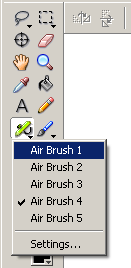
Рис. 7.12. Всплывающее меню Air Brush
